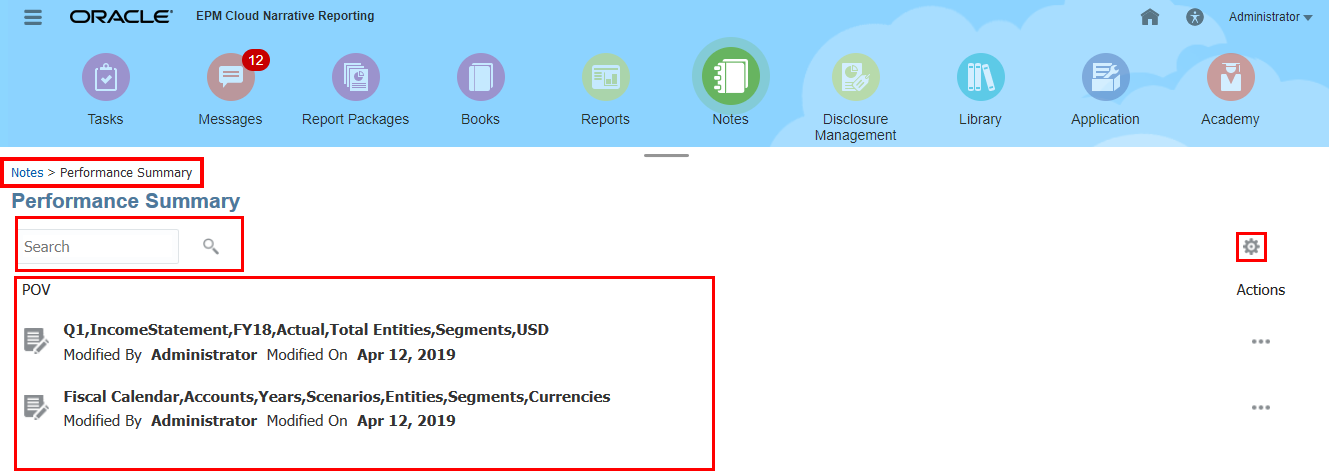노트 관리자 소개
이 섹션에서는 Notes 텍스트 함수와 함께 사용되는 노트 템플릿, 노트, 노트 형식을 만들고, 관리하고, 사용하는 방법을 설명합니다.
노트 관리자를 사용하여 노트 템플리트 및 노트에 대한 관리 기능을 보고 수행할 수 있으며 노트 텍스트 함수와 함께 사용되는 노트 형식을 생성하고 유지 관리할 수 있습니다.

-
노트 템플리트에서 다음 작업을 수행할 수 있습니다.
-
데이터 소스, 노트 템플릿 노트의 편집 가능 여부, 총 사용(노트 템플리트가 삽입된 보고서의 수), 템플리트에 대해 입력된 노트 수, 생성한 사용자, 생성 일자 등 노트 템플리트 정보 보기
-
노트 템플리트가 삽입된 소스 보고서 보기. 선택된 보고서를 열거나 편집할 수 있습니다.
-
표시된 노트 템플리트 정보 새로고침.
-
노트 템플리트가 가리키는 데이터 소스 변경.
-
노트 템플리트에 대한 액세스 권한을 설정합니다.
-
노트 템플리트 편집
-
노트 템플리트의 노트를 편집 가능으로 사용 또는 사용 안함으로 설정
-
노트 템플리트 및 관련 노트 삭제.
-
노트 템플리트와 관련 노트를 익스포트해 Narrative Reporting 환경 사이에서 노트를 이동시킵니다.
-
-
노트에서 다음 작업을 수행할 수 있습니다.
-
노트 텍스트 보기, 편집 또는 지우기.
-
노트에 대한 액세스 권한을 설정합니다.
-
노트가 삽입된 소스 보고서 보기
-
노트 삭제.
- 노트를 지정된 POV로 복사합니다.
-
노트를 익스포트해 Narrative Reporting 환경 사이에서 노트를 이동시킵니다.
-
-
노트 형식 관리자에서 다음 작업을 수행할 수 있습니다.
-
새 노트 형식 생성
-
기존 노트 형식 편집
-
노트 형식 삭제.
-
노트 형식을 익스포트해 Narrative Reporting 환경 사이에서 노트 형식을 이동시킵니다.
-
노트 관리자 접근
모든 노트는 노트 관리자에서 관리하고 보고 편집할 수 있습니다.
노트 관리자에 접근하려면
-
Narrative Reporting 홈 페이지에서
 을 눌러 노트 관리자에 접근할 수 있습니다.
을 눌러 노트 관리자에 접근할 수 있습니다. -
노트 템플리트 창이 표시됩니다.
노트 관리자 탐색
노트 관리자로 이동하려면
-
노트 템플리트 창에서 데이터 소스, 노트 템플릿의 편집 가능 여부, 총 사용, 사용자 정보, 노트 생성 일자 등의 정보와 함께 모든 노트 템플리트를 볼 수 있습니다.
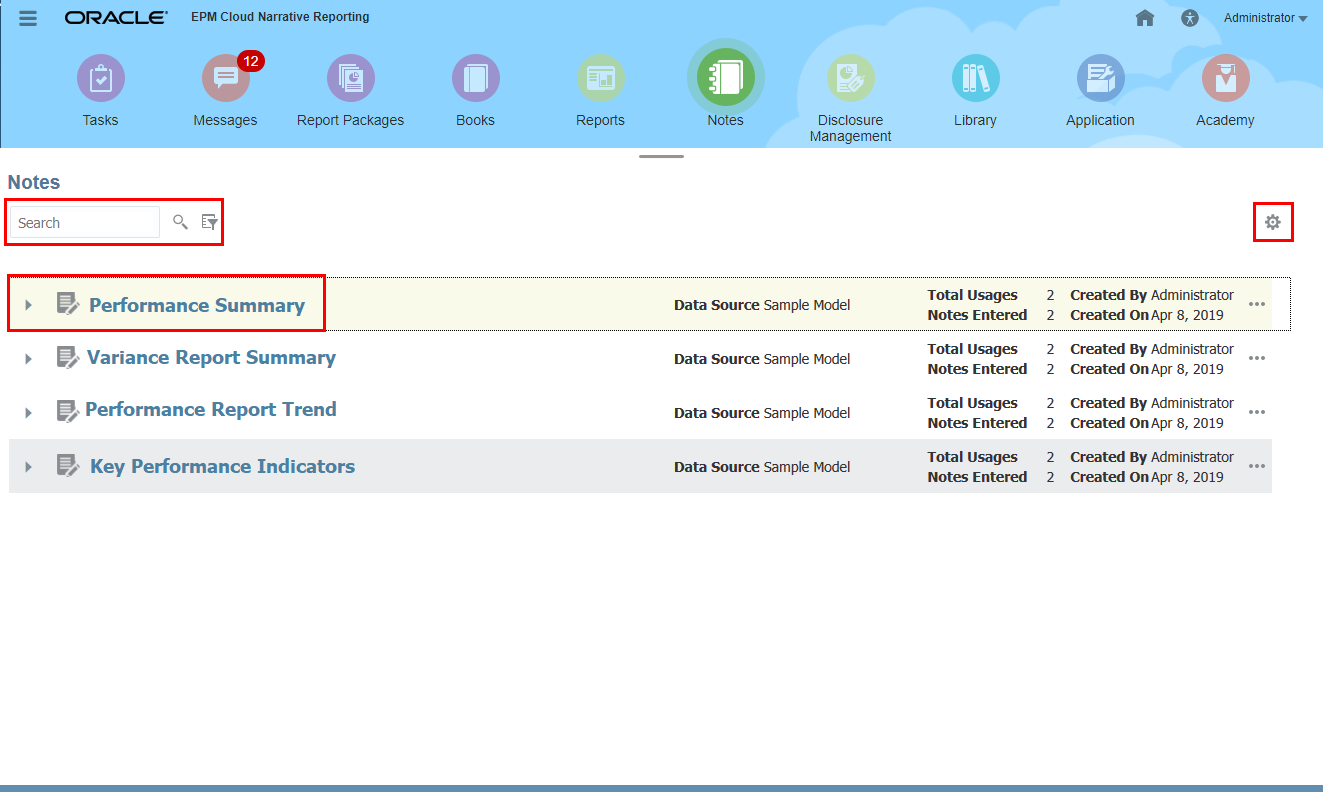
-
노트 템플리트 이름별로 검색하고 데이터 소스별로 목록을 필터링할 수 있습니다.
-
검색에서 노트 템플리트를 입력하고
 을 누릅니다.
을 누릅니다. -
검색 옆에 있는
 을 선택하여 데이터 소스별로 목록을 필터링할 수 있습니다.
을 선택하여 데이터 소스별로 목록을 필터링할 수 있습니다.
-
-
작업
 메뉴를 눌러 뷰를 새로고침하고, 멤버 레이블을 별칭 멤버 이름 또는 둘 다로 표시하고, 노트 형식 관리자를 열 수 있습니다. 자세한 내용은 노트 형식 관리자 접근을 참조하십시오.
메뉴를 눌러 뷰를 새로고침하고, 멤버 레이블을 별칭 멤버 이름 또는 둘 다로 표시하고, 노트 형식 관리자를 열 수 있습니다. 자세한 내용은 노트 형식 관리자 접근을 참조하십시오.

-
노트 템플리트에 대한 작업(
 ) 메뉴를 누르거나 여러 노트 템플리트를 선택하고 노트 관리자 작업 메뉴를 선택하여 사용가능한 노트 템플리트 작업에 접근할 수 있습니다.
) 메뉴를 누르거나 여러 노트 템플리트를 선택하고 노트 관리자 작업 메뉴를 선택하여 사용가능한 노트 템플리트 작업에 접근할 수 있습니다.

-
노트 템플리트 이름 옆에 있는
 을 눌러 POV 차원을 표시합니다.
을 눌러 POV 차원을 표시합니다. -
노트 템플리트에 대한 노트를 보고 접근하려면 노트 템플리트 이름을 눌러 노트 뷰어를 엽니다.
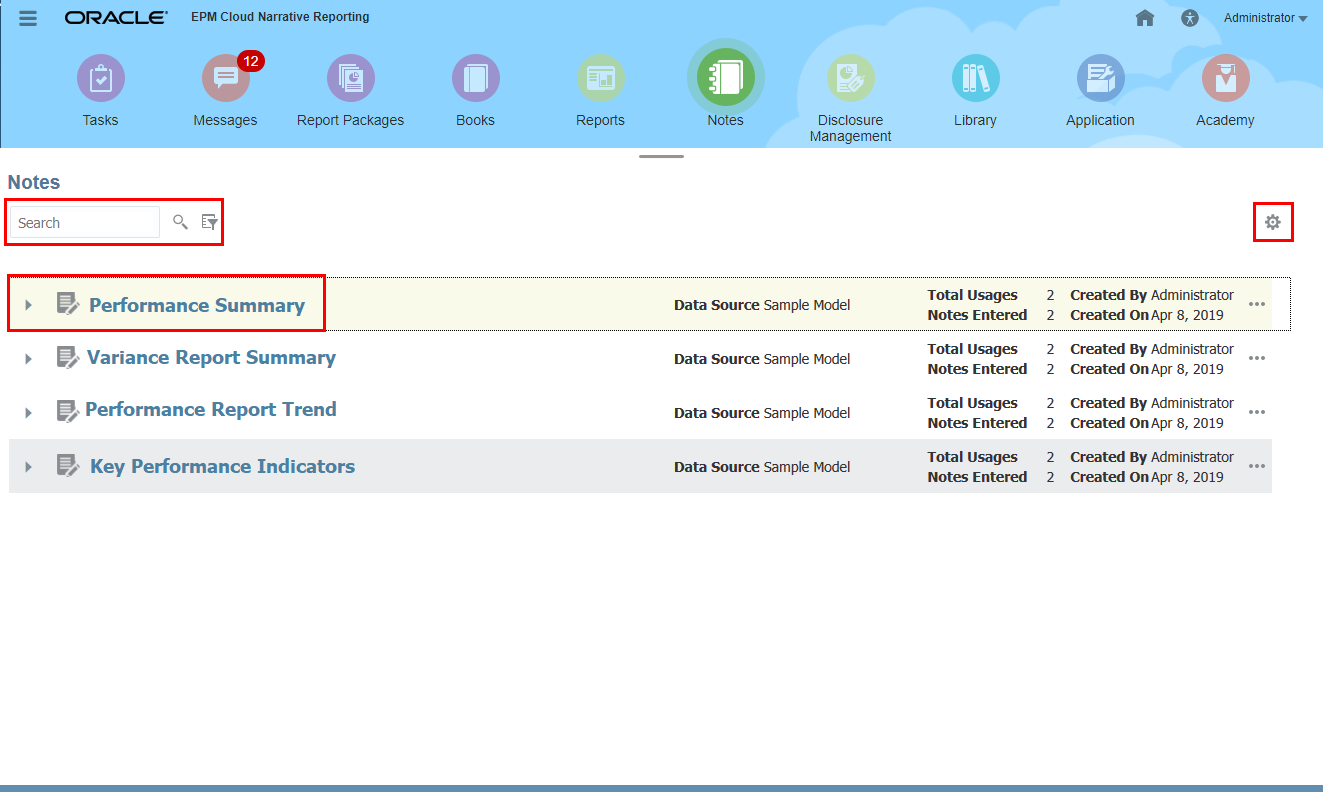
-
노트 뷰어에서 노트에 대한 작업 메뉴를 누르거나 여러 노트를 선택하고 노트 작업 메뉴를 선택하여 사용 가능한 노트 작업에 접근합니다.
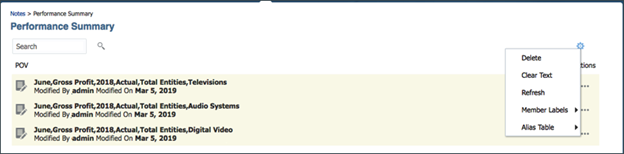
-
노트 목록 상단의 이동 경로를 눌러 노트 템플리트 창으로 돌아갈 수 있습니다.